Ultimative Anleitung zur Datenwiederherstellung: LSI MegaRAID SAS 84016E Controller
In diesem Artikel schauen wir uns an, wie man Daten von einem defekten RAID-Array eines nicht funktionierenden Controllers wiederherstellt LSI MegaRAID SAS 84016E .

- 1. So erstellen Sie RAID 5 auf einem LSI MegaRAID SAS 84016E-Controller
- 2. So stellen Sie Daten von einem defekten RAID 5 LSI MegaRAID SAS 84016E-Controller wieder her
- 3. So erstellen Sie RAID manuell nach dem Überschreiben der Konfiguration
- 4. Fazit
- Fragen und Antworten
- Bemerkungen
RAID-Arrays sind eine effektive Möglichkeit, die Sicherheit und Zuverlässigkeit der Datenspeicherung zu gewährleisten, indem sie es Ihnen ermöglichen, mehrere Festplatten in einem logischen Volume zu kombinieren und Daten zwischen ihnen zu verteilen.
Der LSI MegaRAID SAS 84016E-Controller spielt eine Schlüsselrolle beim Aufbau eines RAID-Arrays sowie bei der Gewährleistung der Datenintegrität und -verfügbarkeit. Aber wie jedes andere Gerät kann es ausfallen. Der Verlust des Zugriffs auf Daten auf einem Festplatten-Array, wenn ein Controller ausfällt, ist ein ernstes Problem, insbesondere wenn wertvolle oder notwendige Dateien auf dem Array gespeichert sind.

Wie kann ich Daten aus einem RAID-Array eines LSI MegaRAID SAS 84016E-Controllers wiederherstellen?
1. So erstellen Sie RAID 5 auf einem LSI MegaRAID SAS 84016E-Controller
Für ein allgemeines Verständnis der Technologie schauen wir uns an, wie man ein RAID auf diesem Gerätetyp erstellt – dem LSI MegaRAID SAS 84016E-Controller. Die Erstellung eines RAID-Arrays ist der erste Schritt zur Gewährleistung der Datensicherheit und zur Verbesserung der Systemleistung. Durch diesen Prozess werden Festplatten zu einem logischen Volume zusammengefasst, wodurch Daten auf alle Laufwerke verteilt werden können und die Zuverlässigkeit der Informationsspeicherung erhöht wird.
Der Aufbau eines RAID-Arrays auf diesem Gerät – LSI MegaRAID SAS 84016E – erfolgt über das BIOS des Controllers. Um in das BIOS zu gelangen, drücken Sie während des Serverstarts die Tastenkombination Ctrl + H. Als Ergebnis sehen Sie das BIOS-LSI-Fenster.
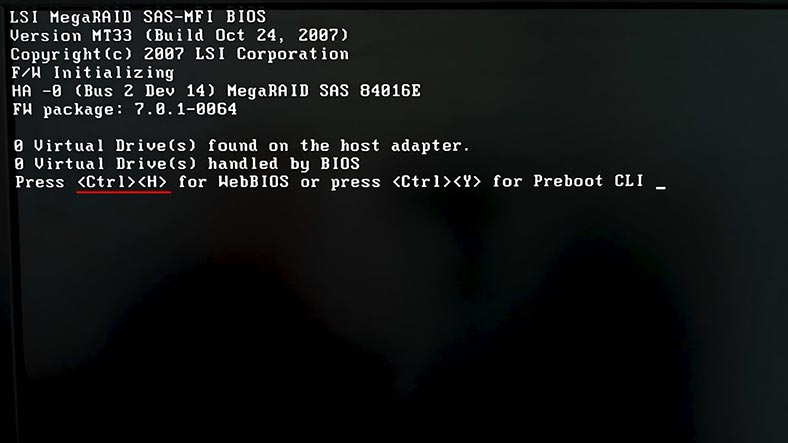
Als nächstes drücken Sie “Start”, um fortzufahren. Gehen Sie dann zum Abschnitt Konfigurationsassistent.
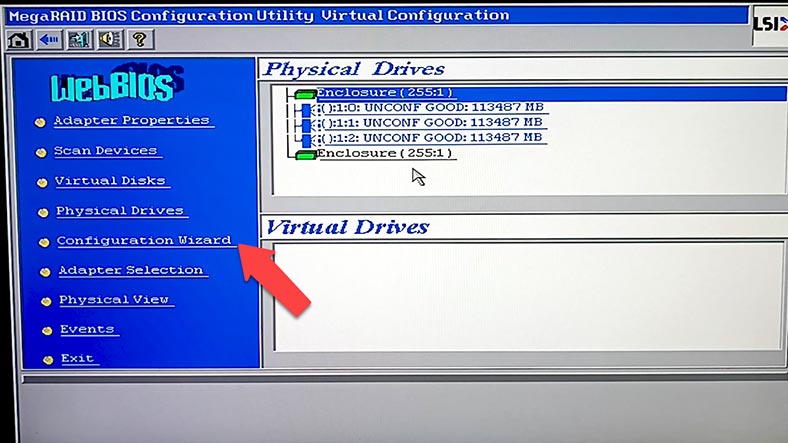
Wählen Sie im Assistentenfenster die Option „Neue Konfiguration“ und klicken Sie auf die Schaltfläche „Weiter“. Sie erhalten eine Benachrichtigung, dass die vorherige Konfiguration gelöscht wird und alle Daten verloren gehen. Klicken Sie auf die Schaltfläche „Ja“, um fortzufahren.
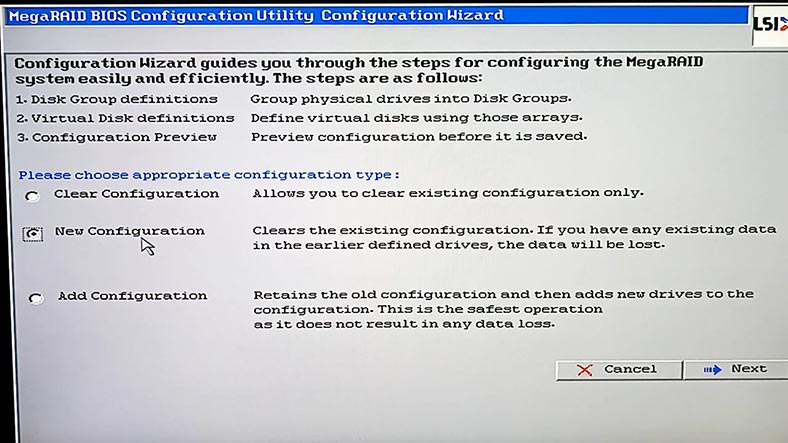
Wählen Sie dann den Typ des RAID-Builds aus: manuell oder automatisch, und klicken Sie auf die Schaltfläche „Weiter“.
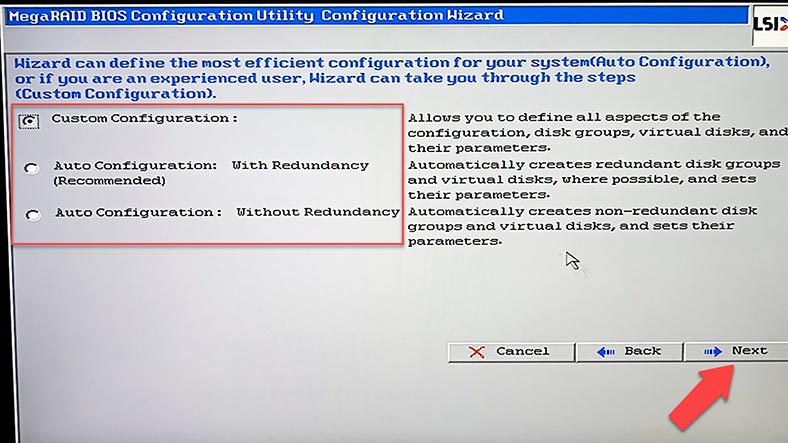
Wählen Sie die Festplatten aus, die in das Array aufgenommen werden sollen, und klicken Sie auf die Schaltfläche „Hinzufügen“ (Add). Diese Laufwerke werden der virtuellen Gruppe hinzugefügt. Drücken Sie dann zur Bestätigung die Schaltfläche „DG akzeptieren“ und dann „Weiter“.
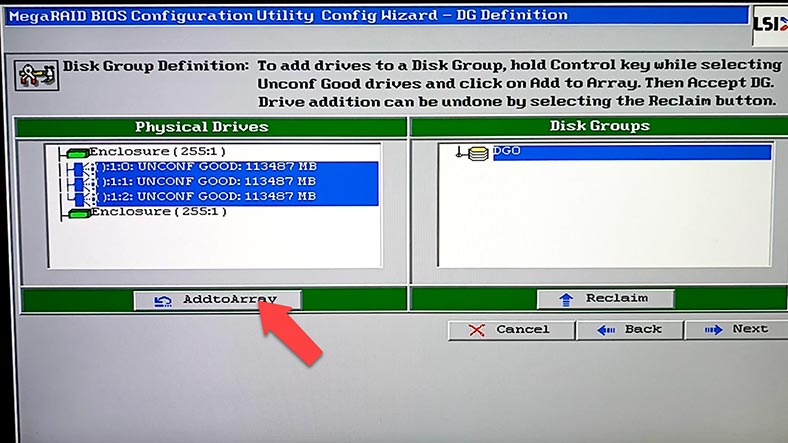
Danach fügen Sie diese Gruppe zu SPAN hinzu, indem Sie die Option „Zu SPAN hinzufügen“ auswählen und dann auf „Weiter“ klicken.
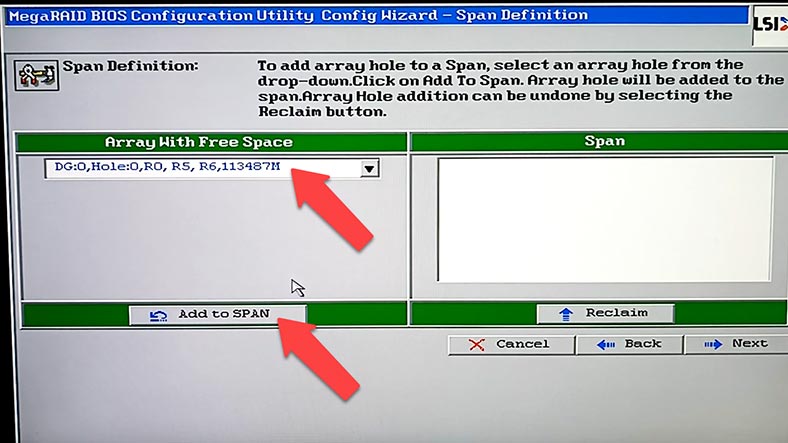
Im nächsten Schritt geben Sie das RAID-Level, die Blockgröße, die Lese-/Schreibrichtlinieneinstellungen, die Cache-Optionen und andere Einstellungen an. Nachdem Sie alle Einstellungen vorgenommen haben, legen Sie die Volume-Größe fest. Auf der rechten Seite wird das Gesamtvolumen für jede der RAID-Ebenen angezeigt. Klicken Sie dann auf „Akzeptieren“ und „Weiter“. Noch einmal: Bestätigen und Ja, um die Konfiguration zu speichern.
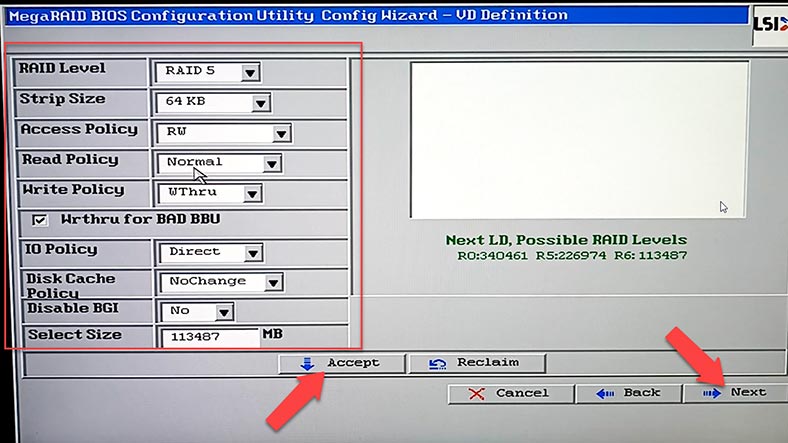
Klicken Sie dann erneut auf „Ja“, um mit der Initialisierung der Laufwerke zu beginnen. Normalerweise wird eine schnelle Initialisierung durchgeführt, aber wenn Sie die Laufwerke vollständig löschen müssen, wählen Sie die langsame Initialisierung aus der Liste aus und drücken Sie „ Go “.
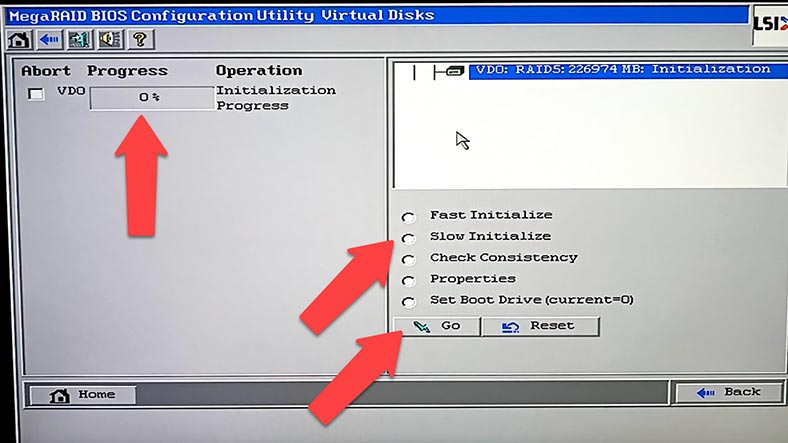
RAID-Array wurde erfolgreich erstellt! Es bleibt nur noch ein Neustart des Computers. Als nächstes kommt die Festplattenpartitionierung, Zugriffseinstellungen usw.
2. So stellen Sie Daten von einem defekten RAID 5 LSI MegaRAID SAS 84016E-Controller wieder her
Für den Fall, dass Sie aufgrund eines Controller-Fehlers keinen Zugriff mehr auf das Festplatten-Array haben, gibt es mehrere Möglichkeiten, Daten von den Festplatten abzurufen. Zuerst müssen Sie feststellen, ob das Problem wirklich am Controller liegt. Stellen Sie sicher, dass der Controller nicht funktioniert, und beginnen Sie mit der Wiederherstellung.
Die erste Methode zur Datenwiederherstellung im Falle eines Ausfalls des LSI MegaRAID SAS 84016E-Controllers besteht darin, Laufwerke an ein funktionierendes Gerät anzuschließen. Für diese Methode benötigen Sie genau denselben oder einen anderen kompatiblen Controller, mit dem Sie die alte RAID-Konfiguration importieren können. Zunächst ist es wichtig, dieses Problem sorgfältig zu untersuchen und sicherzustellen, dass die Datenwiederherstellung sicher ist und Ihre Daten nicht beschädigt werden. Falsche Handlungen können zum dauerhaften Verlust der auf den Datenträgern verbleibenden Daten führen.
Nun, die zweite Möglichkeit, Daten wiederherzustellen, ist die Verwendung spezieller Software zur Datenwiederherstellung von RAID.
Hetman RAID Recovery unterstützt alle gängigen RAID-Typen, die meisten Dateisysteme und verschiedene Arten des Array-Aufbaus vieler Modelle von RAID-Controllern, sammelt ein beschädigtes RAID von Laufwerken und Sie können wichtige Dateien abrufen davon.
Um Ihre Daten wiederherzustellen, benötigen Sie verbinden Sie Laufwerke mit der Hauptplatine eines Computers, auf dem ein Windows-Betriebssystem ausgeführt wird.

Wie Sie sehen können, hat das Programm automatisch ein zerstörtes Array aus Festplatten zusammengestellt. Abhängig von der Ebene des Arrays ist es auch möglich, ein RAID aufzubauen, selbst wenn keine oder mehrere Festplatten vorhanden sind. RAID 5 besteht aus einem Laufwerk, RAID 6 aus zwei Laufwerken.
Wenn auf dem Motherboard nicht genügend SATA-Anschlüsse oder Stromanschlüsse vorhanden sind, verwenden Sie spezielle Adapter und Erweiterungskarten.

Wählen Sie im Festplattenmanager das RAID aus und prüfen Sie, ob das Programm es korrekt zusammenstellen konnte. Es werden kurze Informationen zu seinen Parametern angezeigt. Für detaillierte Informationen klicken Sie mit der rechten Maustaste auf das Array und öffnen die Eigenschaften. Die Registerkarte „RAID“ bietet detaillierte Informationen über das Array, einschließlich Festplatten, deren Reihenfolge, Offset usw.
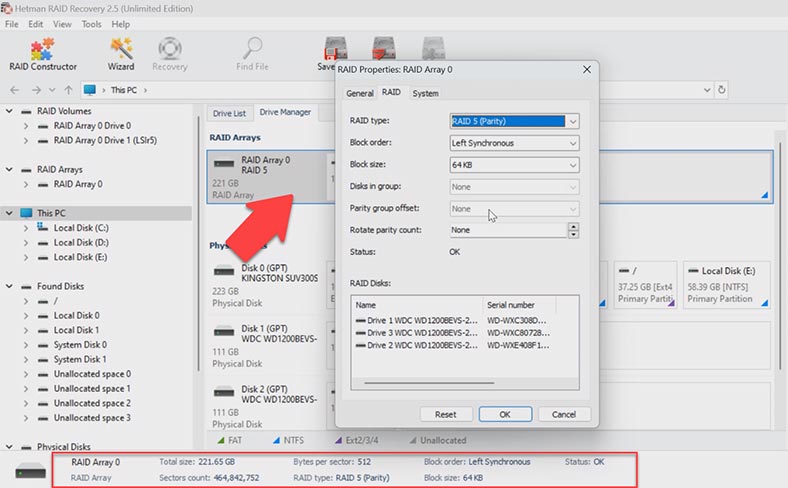
Wenn alles korrekt ist, klicken Sie mit der rechten Maustaste auf den Abschnitt und wählen Sie – Öffnen. Wählen Sie als Nächstes den Analysetyp aus: Schnellscan oder Vollständige Analyse. Bei einem einfachen Controller-Fehler reicht ein schneller Scan aus, der weniger Zeit in Anspruch nimmt.
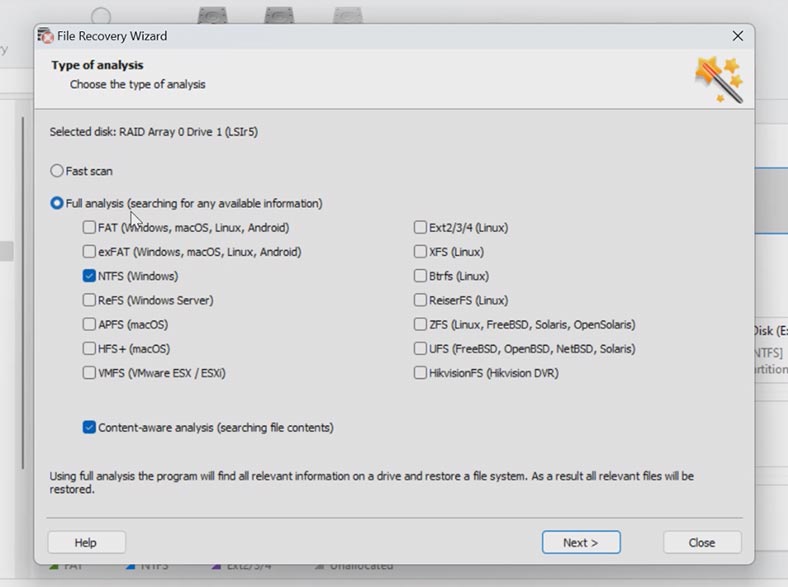
Wenn das Programm die Dateien beim Schnellscan nicht finden konnte, führen Sie eine vollständige Analyse durch. Kehren Sie dazu zum Hauptmenü des Programms zurück, klicken Sie mit der rechten Maustaste auf den Abschnitt und wählen Sie – Erneut analysieren, Vollständige Analyse, geben Sie das Dateisystem an, Weiter.
In meinem Fall hat das Programm die Aufgabe ohne Schwierigkeiten erledigt, wie Sie sehen können, hat es das RAID-Array automatisch zusammengestellt und alle Dateien gefunden, die auf dem Festplatten-Array gespeichert waren. Darüber hinaus zeigte das Programm auch gelöschte Dateien an, diese sind mit einem roten Kreuz markiert.
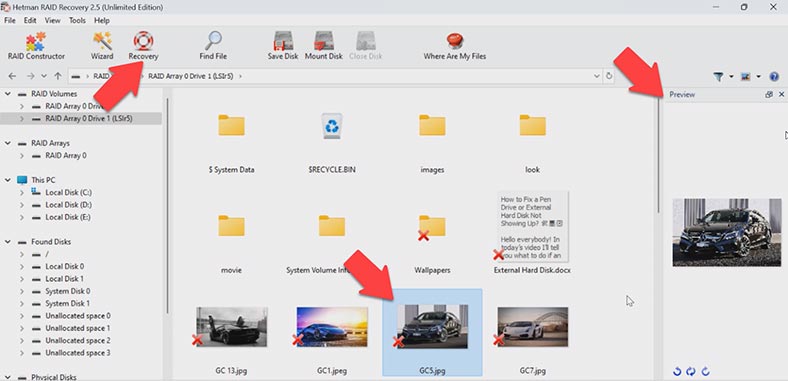
Wählen Sie alles aus, was Sie zur Rückgabe benötigen, und klicken Sie auf die Schaltfläche – Wiederherstellen. Geben Sie als Nächstes an, wo die Daten, auf der Festplatte und im Ordner gespeichert werden sollen. Und klicken Sie erneut auf Wiederherstellen. Nach Abschluss befinden sich alle Dateien im angegebenen Verzeichnis.
3. So erstellen Sie RAID manuell nach dem Überschreiben der Konfiguration
In manchen Situationen baut das Programm möglicherweise nicht automatisch ein RAID auf. Dies kann auf das Überschreiben von Dienstinformationen auf den Festplatten zurückzuführen sein, wodurch das Programm die Parameter des zerstörten RAID nicht ermitteln kann. In solchen Fällen hilft ein RAID-Konstruktor mit manueller Build-Funktion.
Der Konstruktor hilft beim Überschreiben des Anfangs der Festplatte, auf der alle Informationen mit den Array-Parametern gespeichert wurden. Dies kann passieren, wenn Festplatten an einen anderen Controller angeschlossen werden und die vorherige Konfiguration überschrieben wird oder das RAID neu erstellt wird.
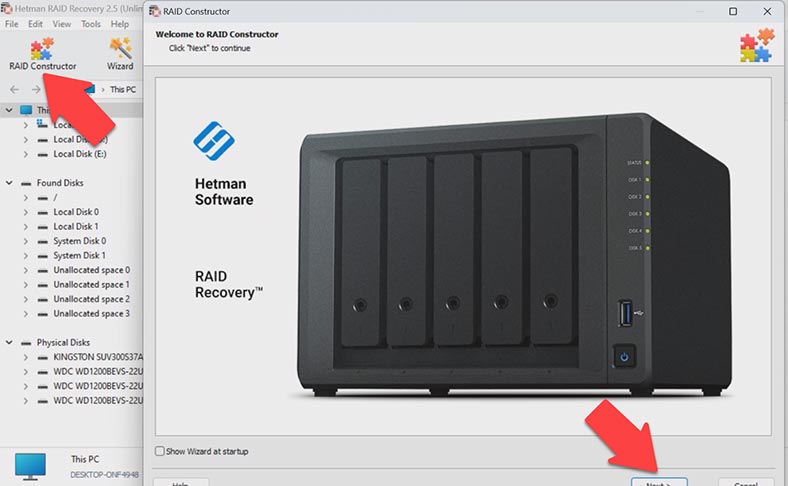
Wenn Sie die Parameter kennen, führen Sie den Konstruktor aus und wählen Sie die Option – Manuell erstellen – Weiter. Geben Sie den Typ des Arrays, die Reihenfolge der Blöcke und ihre Größe an. Fügen Sie die Festplatten hinzu, aus denen es bestand, und füllen Sie die fehlenden durch leere aus, indem Sie auf das Pluszeichen klicken.
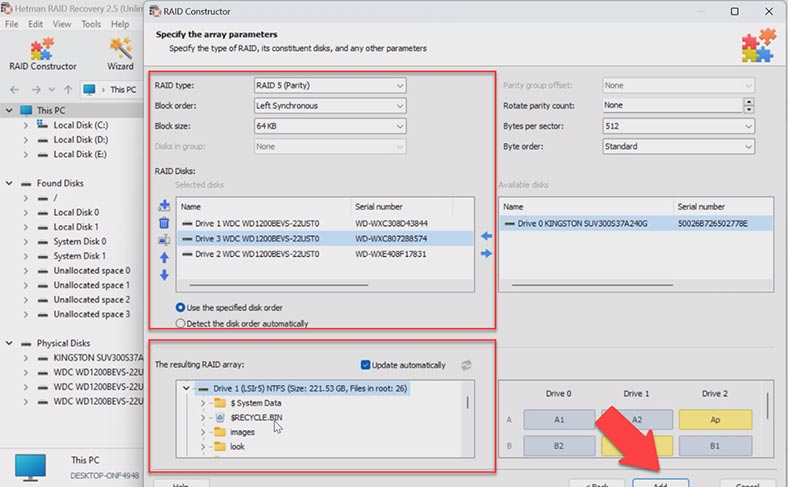
Möglicherweise müssen Sie auch den Offset angeben, an dem sich der Anfang der Festplatte befindet, und die Reihenfolge der Laufwerke. Nachdem Sie alle bekannten Parameter angegeben haben, sehen Sie Ihr neu erstelltes RAID. Wenn die Parameter korrekt sind, werden expandierende Ordner angezeigt. Nachdem Sie die Parameter eingegeben haben, klicken Sie auf die Schaltfläche – Hinzufügen. Dann erscheint das RAID im Festplattenmanager. Führen Sie als Nächstes die Analyse durch, suchen Sie nach Dateien und stellen Sie die benötigten Dateien wieder her.
4. Fazit
Wie Sie bereits verstanden haben, kann die Wiederherstellung von Daten aus einem beschädigten RAID eine schwierige Aufgabe sein, die direkt in erster Linie vom Grad der Beschädigung abhängt. Die richtige Wahl eines Datenwiederherstellungsprogramms sowie Vertrauen in Ihre Handlungen sind der Schlüssel zum Erfolg bei der Wiederherstellung von Daten von einem beschädigten RAID-Array auf einem nicht funktionierenden Controller.
Wählen Sie eine zuverlässige und bewährte Software wie Hetman RAID Recovery, die auf die Wiederherstellung von Daten aus RAID-Arrays spezialisiert ist. Achten Sie außerdem darauf, die Anweisungen und Empfehlungen bei der Verwendung der Software zu befolgen, um das Risiko eines Datenverlusts zu minimieren.
| Programm | Unterstützte RAID-Typen | Plattformen | Funktionen |
|---|---|---|---|
| Hetman RAID Recovery | RAID 0, 1, 4, 5, 6, 10, JBOD | Windows | Dateisystem-Unterstützung: NTFS, FAT, exFAT, ReFS, HFS+, Ext2/3/4, Btrfs, XFS; Automatische Erkennung der RAID-Konfiguration; Wiederherstellung beschädigter oder formatierter Arrays; Vorschau der Dateien vor der Wiederherstellung |
| R-Studio | RAID 0, 1, 4, 5, 6, 10 | Windows, Mac, Linux | Automatische Erkennung der RAID-Konfiguration; Unterstützung verschiedener Dateisysteme; Erstellung von Festplatten-Images |
| DiskInternals RAID Recovery | RAID 0, 1, 5, 6, JBOD | Windows | Wiederherstellung beschädigter Arrays; Unterstützung verschiedener Dateisysteme; Datenwiederherstellung ohne RAID-Controller |
| EaseUS Data Recovery Wizard | RAID 0, 1, 5, 10 | Windows, Mac | Benutzerfreundliche Oberfläche; Wiederherstellung nach Formatierung oder Systemfehler |
| Stellar Data Recovery | RAID 0, 1, 5, 6, 10 | Windows, Mac | Wiederherstellung aus verschiedenen RAID-Typen; Dateivorschau; Unterstützung verschiedener Dateisysteme |
| UFS Explorer RAID Recovery | RAID 0, 1, 4, 5, 6, JBOD | Windows, Mac, Linux | Unterstützung verschiedener RAID-Typen; Wiederherstellung beschädigter Arrays; Erstellung von Festplatten-Images |








